Бързо показване/скриване или превключване на знаци за форматиране (знаци за абзац и скрит текст) в Word
Kutools за Word
Трудно ни е да запомним всички настройки в приложението Word, като настройките за маркировките за форматиране и настройките за показване на съдържанието на документа. Може да се наложи да показваме/скриваме или да включваме и изключваме знаците за форматиране от време на време, като например да показваме или скриваме знаци за абзаци, за да включваме и изключваме скритите данни или текст. Тъй като всички тези настройки се намират отделно в Word, не ни е лесно да ги запомним и приложим, когато трябва. Но със Kutools за Word's Настройки на дисплея помощна програма, можете бързо да приложите следните настройки от едно място в Word.
Показване / скриване на знаци за абзаци в документа
Показване / скриване на скрития текст в документа
Показване/скриване на знаци за раздели в документа
Включете или изключете кодовете на полетата в документа
Препоръчани инструменти за производителност за Word
Kutools за Word: Интегриране на AI 🤖, над 100 разширени функции спестяват 50% от времето ви за обработка на документи.Безплатно сваляне
Таб на Office: Въвежда подобни на браузъра раздели в Word (и други инструменти на Office), опростявайки навигацията в множество документи.Безплатно сваляне
Кликнете Kutools плюс > Настройки на дисплея. Вижте екранни снимки:
 |
 |
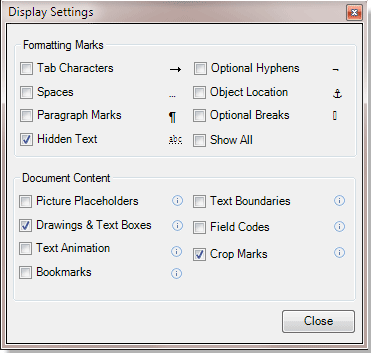 |
Показване / скриване на знаци за абзаци в документа
Ако искате бързо да покажете или скриете знаците за абзац във вашия документ, можете бързо да покажете или скриете знаците за абзац в документа, както следва:
1. Приложете помощната програма, като щракнете върху Щракнете Kutools плюс > Настройки на дисплея. Моля, проверете Знаци за абзаци опция в Настройки на дисплея dialob поле, както е показано на екранните снимки по-долу, и щракнете Близо бутон. Ще видите знаците за параграфи, които се показват във вашия документ, както е показано на екранните снимки по-долу.

Показване / скриване на скрития текст в документа
Ако искате бързо да покажете или скриете скритите данни или текст във вашия документ, можете бързо да покажете или скриете скритите данни или текст в документа, както следва:
1. Приложете помощната програма, като щракнете върху Щракнете Kutools плюс > Настройки на дисплея. Моля, проверете Скрит текст опция в Настройки на дисплея dialob поле, както е показано на екранните снимки по-долу, и щракнете Близо бутон. Ще видите скрития текст или данни, които се показват във вашия документ, както е показано на екранните снимки по-долу.

Показване/скриване на знаци за раздели в документа
Ако искате бързо да покажете или скриете знаците за табулатори във вашия документ, можете бързо да покажете или скриете знаците за табулатори в документа, както следва:
1. Приложете помощната програма, като щракнете върху Щракнете Kutools плюс > Настройки на дисплея. Моля, проверете Табулатори опция в Настройки на дисплея dialob поле, както е показано на екранните снимки по-долу, и щракнете Близо бутон. Ще видите символите за раздели, показващи се във вашия документ, както е показано на екранните снимки по-долу.

Включете или изключете кодовете на полетата в документа
Ако искате бързо да включите или изключите кодовете на полета във вашия документ, можете бързо да включите или изключите кодовете на полета в документа, както следва:
1. Приложете помощната програма, като щракнете върху Щракнете Kutools плюс > Настройки на дисплея. Моля, проверете Табулатори опция в Настройки на дисплея dialob поле, както е показано на екранните снимки по-долу, и щракнете Близо бутон. Ще видите кодовете на полетата да се показват във вашия документ, както е показано на екранните снимки по-долу.

Най-добрите инструменти за продуктивност в офиса
Kutools за Word - Подобрете своя Word опит с Over 100 Забележителни функции!
🤖 Kutools AI Assistant: Преобразувайте писането си с AI - Генериране на съдържание / Полски текст за яснота / Обобщаване на документи / Запитване за информация въз основа на Документ, всичко това в Word
📘 Владеене на документи: Разделяне на страници / Обединяване на документи / Експортиране на селекция в различни формати (PDF/TXT/DOC/HTML...) / Пакетно конвертиране в PDF / Експортиране на страници като изображения / Отпечатайте няколко файла наведнъж...
✏ Редактиране на съдържанието: Пакетно намиране и замяна в множество файлове / Преоразмеряване на всички снимки / Транспониране на редовете и колоните на таблицата / Преобразуване на таблица в текст...
🧹 Почистване без усилие: Изметете Допълнителни пространства / Прекъсвания на раздели / Всички заглавки / Текстови полета / Хипервръзки / За повече инструменти за премахване се насочете към нашия Премахване на група...
➕ Творчески вложки: Вмъкване Хилядни разделители / Квадратчета / Радио бутони / QR Code / Баркод / Таблица с диагонални линии / Надпис на уравнение / Надпис на изображението / Надпис на таблица / Множество снимки / Открийте повече в Вмъкване на група...
🔍 Прецизни селекции: Точна точка конкретни страници / таблици / форми / заглавни параграфи / Подобрете навигацията с още Изберете функции...
⭐ Звездни подобрения: Навигирайте бързо до всяко място / автоматично вмъкване на повтарящ се текст / безпроблемно превключване между прозорците на документи / 11 Инструменти за конвертиране...
